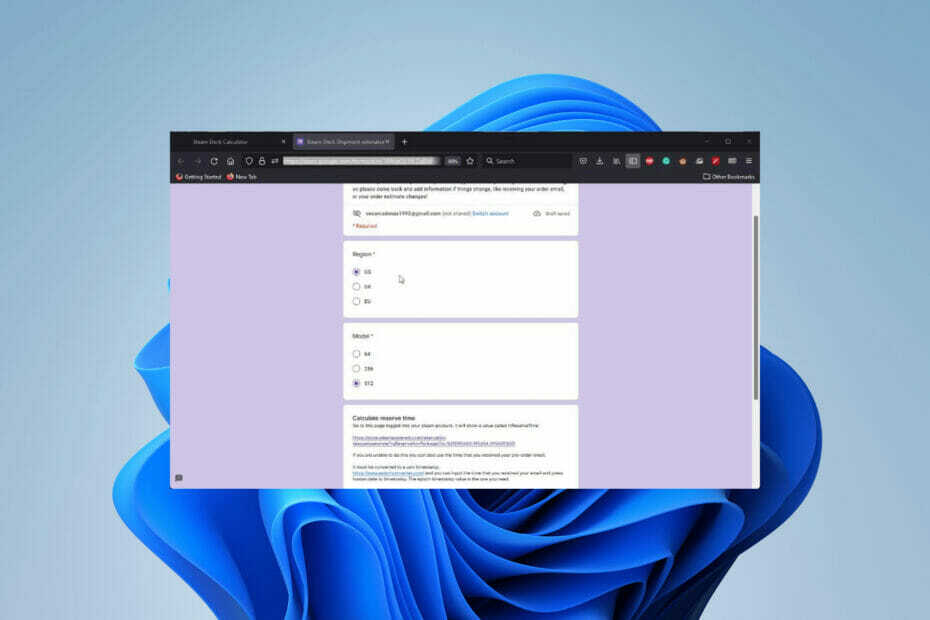Ta programska oprema bo zagotovila, da bodo vaši gonilniki delovali in vas tako varovala pred pogostimi napakami računalnika in okvaro strojne opreme. Preverite vse svoje voznike zdaj v treh preprostih korakih:
- Prenesite DriverFix (preverjena datoteka za prenos).
- Kliknite Zaženite optično branje najti vse problematične gonilnike.
- Kliknite Posodobi gonilnike da dobite nove različice in se izognete sistemskim okvaram.
- DriverFix je prenesel 0 bralci ta mesec.
Živimo v dobi digitalne distribucije iger in Steam je najverjetneje kralj hriba. Ker pa igre postajajo bistveno večje, je očiten korak brisanje nekaterih naslovov, ki jih redko igrate.
To seveda pomeni, da jih boste pozneje morali znova prenesti prek Steama, in če imate omejitev podatkov, je to morda težava. Če ne, in vam resnično primanjkuje prostora, ker presneta igra traja 70 GB, tukaj je postopek varne odstranitve Parne igre.
Kako odstraniti igre Steam, ne da bi pri tem izgubili napredek
Prva metoda: uporabite odjemalca Steam
Odstranitev iger prek odjemalca Steam je tako preprosta kot namestitev. Shranjevane igre boste še vedno obdržali, vendar jih lahko tudi varnostno kopirate. Ne skrbite za svoje igre, saj jih bodo še vedno na voljo v knjižnici.
Ko izbrišete vso lokalno vsebino in upoštevate, kako veliki so sodobni naslovi, boste dobili veliko brezplačnega prostora za shranjevanje.
Toda brez nadaljnjega odlašanja, tukaj je, kako varno odstraniti igro Steam prek odjemalca Steam za namizje:
- Odprto Steam odjemalec.
- Odprto Knjižnica.
-
Desni klik v igri, ki jo želite odstraniti in izbrati Odstrani iz kontekstnega menija.

- Potrdite izbiro in že bi morali iti.
Druga metoda: Preizkusite ročni pristop
Če pa se raje izogibate namiznemu odjemalcu Steam, odstranjevanje iger z nadzorne plošče sistema Windows ni mogoče. Ker pa so še vedno shranjeni na trdem disku, jih lahko izbrišete kot katero koli drugo mapo ali datoteko.
Edino, kar je vredno vedeti, je lokacija, kjer Steam lokalno shranjuje igre.
Evo, kako varno odstranite igro Steam z roko:
- Zapri igro in Steam odjemalec.
- Pomaknite se do Programske datoteke (shranjeno v sistemski particiji, običajno C :).
- Odprto Steam, potem steamapps in končno, Običajni.

- Izbrišite mapo igre, ki jo želite odstraniti.
Če želite znova namestiti igro, ki ste jo prej odstranili, sledite tem korakom:
- Odprite Steam odjemalec za Windows.
- Odprto Knjižnica.
- Izberite igro, ki jo želite namestiti med svojimi Knjižnica. Vse kupljene igre so na seznamu v levem podoknu.
- Kliknite igro in nato kliknite Namestite.
- Počakajte, da odjemalec igro prenese in namesti.
Lahko pa igro preprosto poiščete v razdelku Trgovina in jo od tam namestite.
To je to. Preostalo je le še enkrat odpreti Steam in se osredotočiti na nekaj drugega, kar bi bilo vredno pridobiti. Upajmo, da je bilo to koristno branje in če je temu res tako, nam povejte v spodnjem oddelku za komentarje.
POVEZANE ZGODBE, KI JIH MORATE OGLEDATI:
- Kaj storiti, če prekrivanje Steam v sistemu Windows 10 ne deluje
- Kako lahko igre Steam pripnem na začetni zaslon Windows 10, 8.1?
- Steam konča podporo za Windows XP in Vista v letu 2019
- Popravek: iger Steam v sistemu Windows 10 ni mogoče zagnati
![Popravek: Steam ni mogel sinhronizirati vaših datotek napaka [rešeno]](/f/c12db295eab5c67a8353fcbd0ff55c40.png?width=300&height=460)